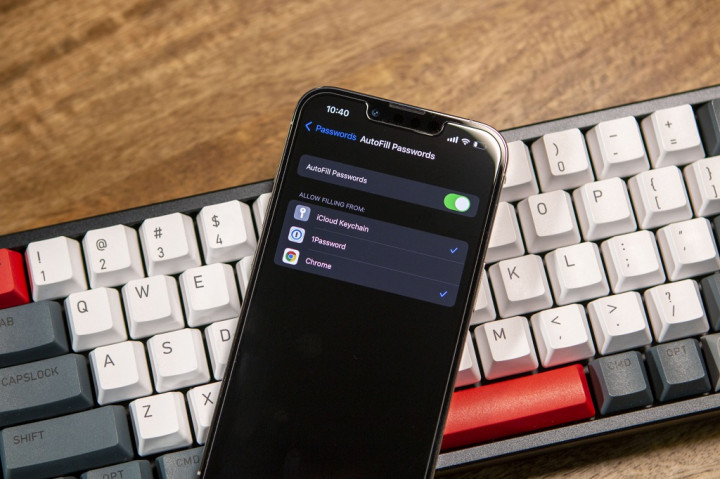Manajemen kata sandi sendiri memungkinkan pengguna untuk menyimpan berbagai kata sandi akun. Jika autofill iPhone mengisikan secara otomatis kata sandi yang diambil dari iCloud Keychain, pengguna iPhone juga dapat mengatur autofill mengisi kata sandi yang tersimpan di manajemen kata sandi.
Hal Ini mungkin berguna bagi Anda yang selama ini lebih mengandalkan manajemen kata sandi untuk menyimpan berbagai kata sandi dibandingkan dengan iCloud Keychain.
Bagaimana tanggapan anda mengenai artikel ini?
Alih-alih membuka aplikasi manajemen kata sandi berulang-ulang setiap kali akan masuk ke akun, akan lebih baik jika Anda mengatur autofill untuk mengambil kata sandi dari aplikasi pihak ketiga.
Anda juga dapat menonaktifkan fitur autofill ini di iCloud Keychain jika menginginkan fitur tersebut itu mengambil kata sandi dari manajemen kata sandi secara default.
Namun Anda disarankan untuk mengatur terlebih dulu manajemen kata sandi, seperti memilih default peramban web dan kata sandi utama untuk mengaktifkan Touch ID atau Face ID yang perlu dimasukkan setiap kali ingin memakai autofill dari manajemen kata sandi.
Lalu, bagaimana cara mengintegrasikan manajemen kata sandi ke layanan pengisian kata sandi otomatis atau autofill? Setelah mengatur manajemen kata sandi, Anda dapat mengikuti langkah-langkah berikut ini.
1. Buka Settings di iPhone Anda.
2. Kemudian, di halaman Settings gulir ke bawah dan klik Passwords. Anda akan diminta memasukkan Touch ID/Face ID sebagai autentikasi masuk ke halaman Passwords. Ini otentikasi sebelum akhirnya Anda masuk ke halaman Passwords yang berisikan kata sandi yang Anda simpan di iCloud Keychain.
3. Setelah berada di halaman Passwords, klik AutoFill Passwords.
Terdapat pilihan iCloud Keychain dan berbagai layanan pihak ketiga yang terinstal di ponsel baik dari aplikasi manajemen kata sandi maupun peramban web yang juga memiliki pengelola kata sandinya.
Jika Anda ingin menonaktifkan iCloud Keychain klik opsi iCloud Keychain. Pastikan tidak ada tanda centang di sebelahnya. Lalu, pilih layanan pihak ketiga yang Anda percaya. Layanan manajemen kata sandi yang Anda pilih biasanya memerlukan autentikasi terlebih dulu untuk menyambungkan autofill dengan aplikasi manajemen kata sandi Anda.
LastPass yang sudah diatur untuk masuk menggunakan Touch ID sehingga saat proses mengintegrasi itu hanya perlu autentikasi Touch ID untuk mengaktifkannya. Beberapa manajemen kata sandi lainnya mungkin perlu memasukkan kata sandi utama atau sama seperti LastPass, dengan Touch ID atau Face ID. Ikuti langkah otentikasi yang tersedia.
Saat ingin masuk ke akun, akan muncul saran autofill yang menuliskan bahwa layanan tersebut menggunakan manajemen kata sandi. Ketika Anda klik dan memilih untuk menggunakannya, nama pengguna serta kata sandi akan diisi secara otomatis berdasarkan data yang diambil dari manajemen kata sandi. Selamat mencoba!
(MMI)
Artikel ini bersumber dari www.medcom.id.